如何高效的混剪视频(视频去重)
去重是“伪原创”的核心关键,如果去重不到位,轻则“原创度低,平台不推流。”重则“判搬运,封号处罚。”所以去重是很重要的。只有将混剪好的原视频“充分去重”以后,才可以进行发布。那么该如何去重呢?下面是常用的一些方法:
1. 裁剪:改变原视频画面尺寸
2. 换背景:将人物抠像然后换掉背景
3. 翻转:将画面左右翻转
4. 旋转:在不影响观看的情况下增加一些角度
5. 改变比例:把人物放大或者缩小
6. 插入画面:插入一些画面降低重复度
7. 更换画面:只用原视频的音频,画面全部替换
8. 加贴纸
9. 加滤镜
10. 加特效
11. 调色彩
12,做个蒙版,让上下素材链接更加和谐过度
13,变速,调整为1.1,然后音轨分离
以上基本就是混剪带货视频常用的去重手段。大家要注意的是:不要指望用一种方法就起到去重的目的,但是也没必要全部用一遍。我们只需要找其中3-5种方法组合使用,一般就能起到去重的目的
在写具体方法之前,希望大家明白一些认识:
1. 我们剪的是带货短视屏,不是电影后期,不要在画面上吹毛求疵
2. 你不是在剪电影后期,并不是每一句话都得出现对应的画面,只要不违和就好了
3. 把你在抖音上看到的剪辑技巧都忘掉,大家都是做自媒体的,要明白他们只是为了吸引眼球
4. 我们要实现的目的是快速大量的生产“有效视频”不是玩花哨的剪辑技巧
准备工作:
1. 确定产品-定好你的项目近期要卖啥?
2. 根据产品找好原视频-要用哪个内容素材做二次加工?
3. 原视频混剪加工-根据你的需要重新组合语句,去掉多余部分,裁剪成你需要的比例,导出备用。
4. 根据去重方案搜集画面素材-需要什么画面?背景?场合?人物?物品?行为?产品?
5. 画面素材初加工-去原音,剪去多余部分,裁剪所需比例(和初加工的原视频比例一致),调整画面亮度色彩清晰度,导出备用。
6. 画面素材切片-将素材画面分割成小段,建议是5秒一段,每个画面准备许多段。可以手动分割,也可以借助工具自动分割,效率更高。
7. 画面素材存储管理-将切好的素材存储在一个专用文件夹里,要按类别分别存放在不同的子文件夹内,注意别放在系统盘和桌面。
8. 产品素材准备-根据产品需要的画面,建一个混合文件夹,将所需要的画面素材复制一份混合在一起。
9. 基础画面混合-将混合在一起的画面片段,随机选择拉入剪映主轨,根据需要的短视频条数,时长控制在混剪好的原视频的10倍-20倍,导出备用。
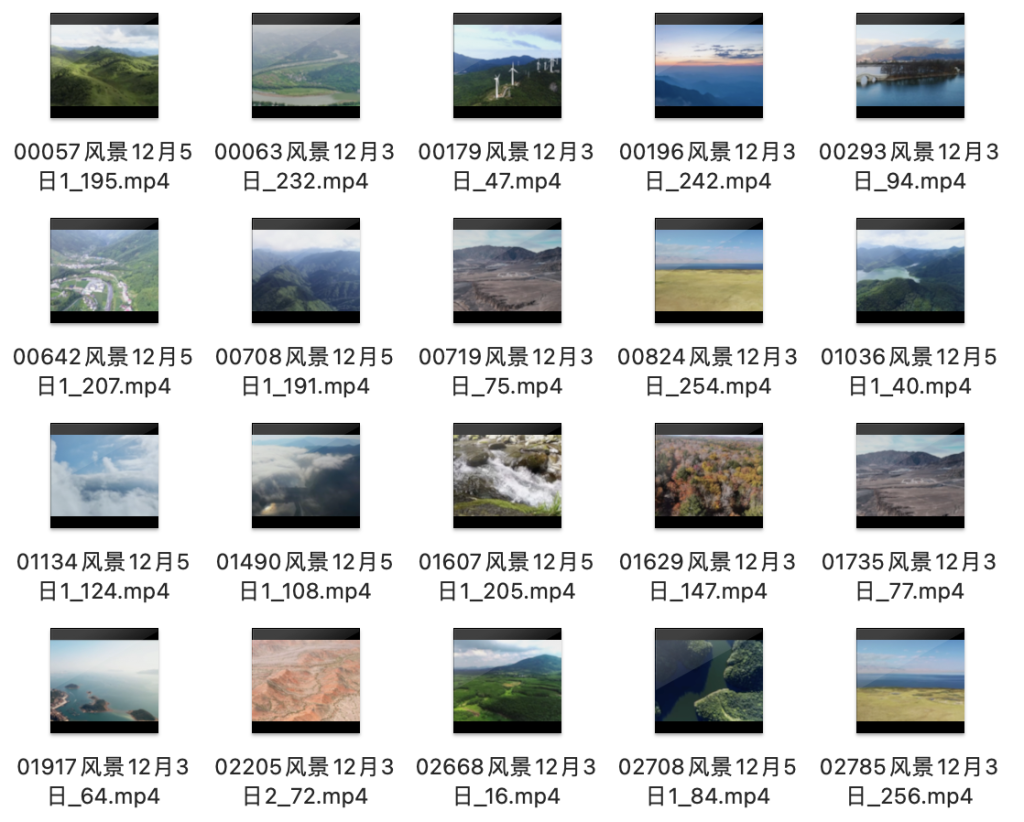
以上就是全部的准备工作,工作量占到了80%。高效执行的前提,一定是充分的准备。不过大家不用担心,准备素材只是前期辛苦,处理好的素材可以留着一直用。做一段时间过来,就会攒下一堆素材,准备工作就很少了
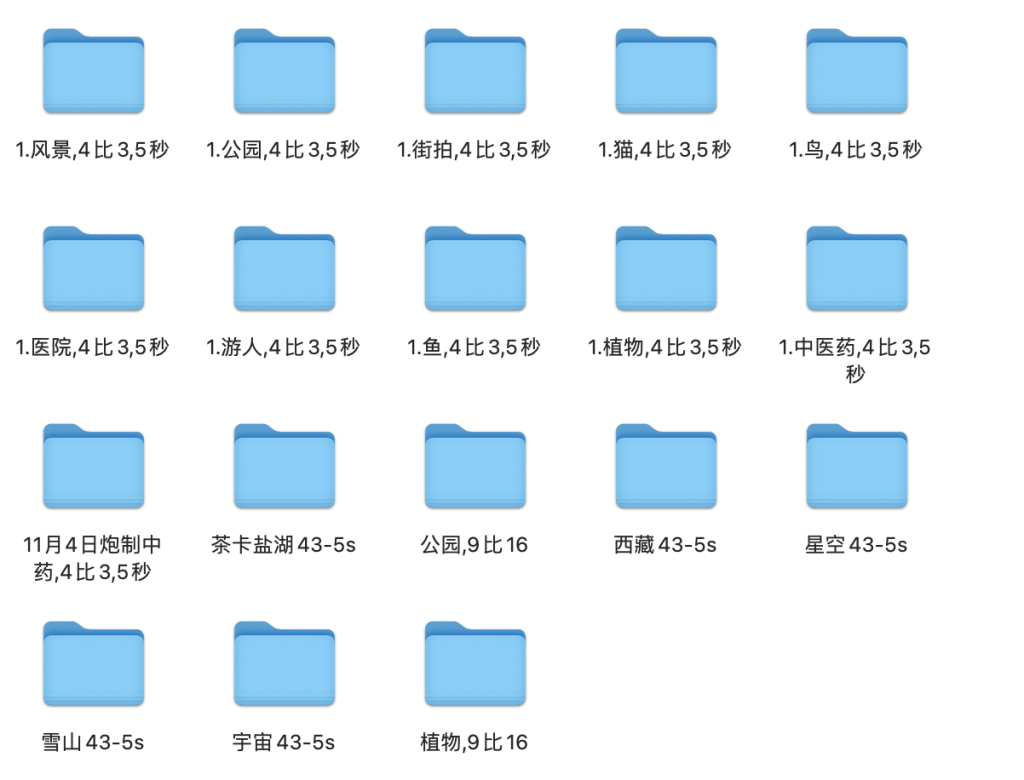
小样剪辑:
1. 将混合好的基础素材拖入剪映主轨,背景设置成“模糊”关闭主轨声音。
2.将初加工好的原视频放在第二轨,音量调到合适大小,人物智能抠像。
3. 识别字幕,调整样式,校对,断句。第一句和最后一句顶头顶尾。
4. 哪个时间段需要出现特定的画面,将画面分别放在对应位置(借助字幕可以快速确定位置),占第三轨,关闭本轨道声音。
5. 根据需要加入音乐、音效、贴纸、特效、动画。
6. 写标题,调整字体,位置,颜色。
7. 在不显眼位置小小的写一个编号数字,避免混乱。
这样一个视频小样就剪好了,接下来就是把它变成10个
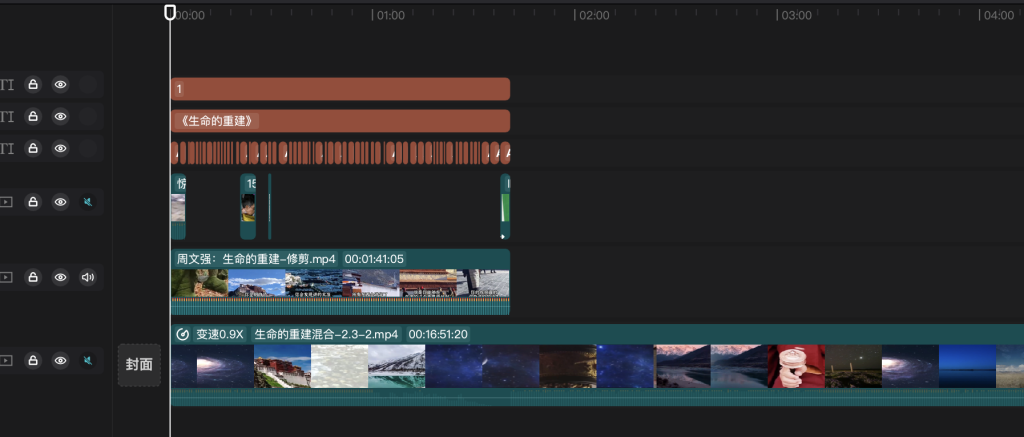
草稿裂变:
(注:单个视频的所有素材,下面称之为“组”,不包括主轨基础素材)
1. 全选第一组小样素材(主轨的基础素材不选)
2. 往后复制粘贴十份(每一组都紧跟上一组的尾巴)
3. 修改编号1-10
4. 修改标题颜色(每一个视频的标题换不同颜色)
5. 替换特定画面(每一个特定出现的画面都不同)
这样十个“同款不同版”的视频草稿就剪好了,接下来要做的就是导出了。
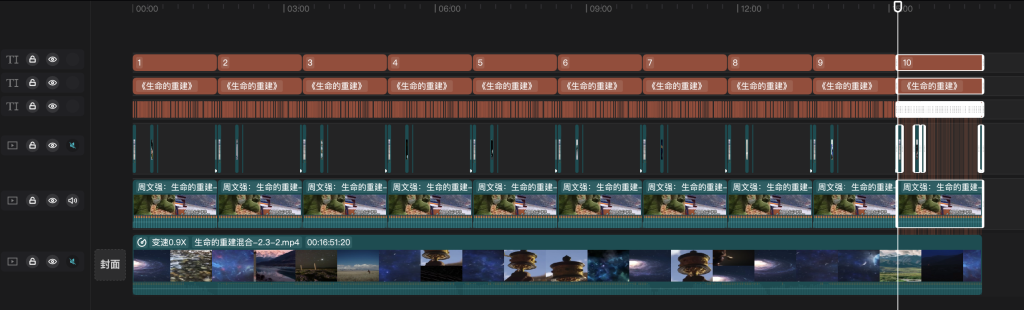
视频导出:
1. 关闭草稿,修改名称,格式为:视频名称-
2. 重新打开草稿,按组设定“区域入点”和“区域出点”逐个导出
注意事项:
1. 导出时注意选好储存位置。
2. 在标题后面加上对应的编号1-10
3. 导出完成后,草稿要保存
4. 所有画面素材不要删,名称不要改,路径不要变
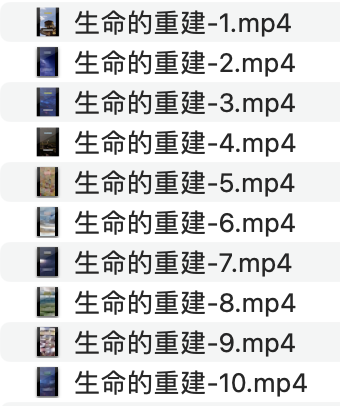
一个视频完成后,只要把注意事项做到了,后续需要同款视频的时候,就不需要再排版了。只需要替换基础素材和配菜素材,就可以直接导出了,是不是很快速呢?做的时间长了,草稿多了,就可以循环更新,只需要打开草稿“替换素材-导出”。一天200条,很轻松

